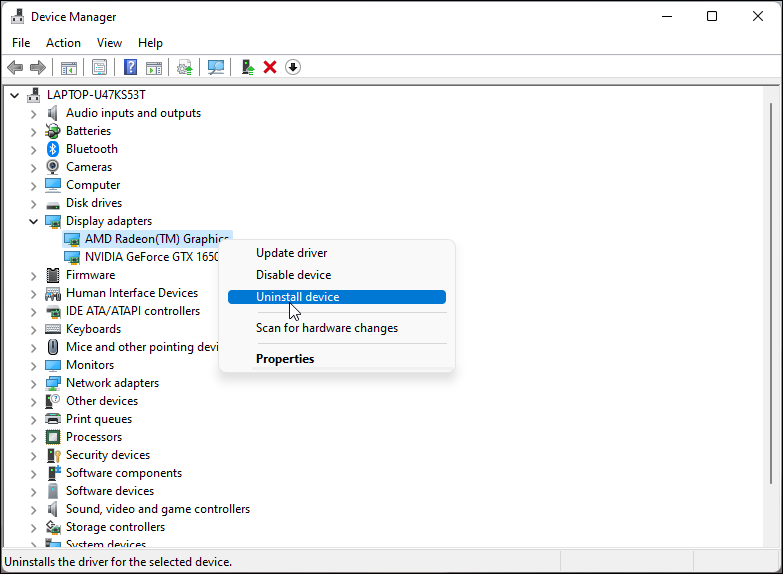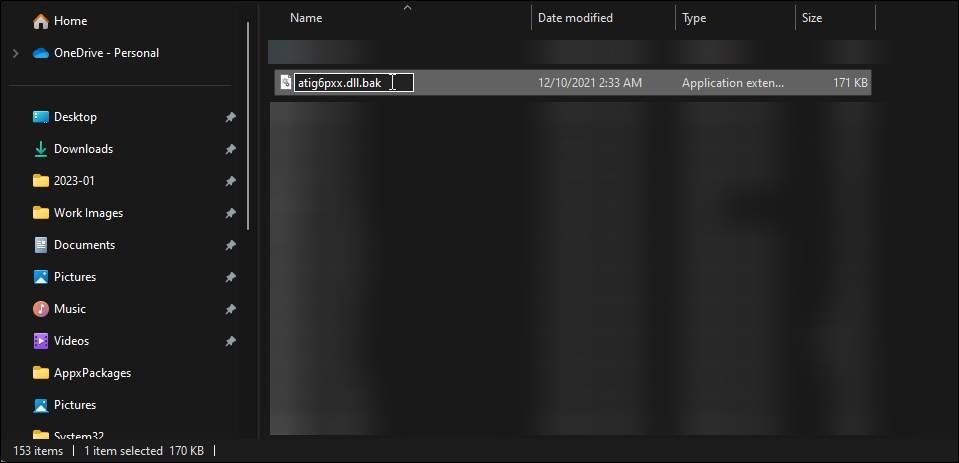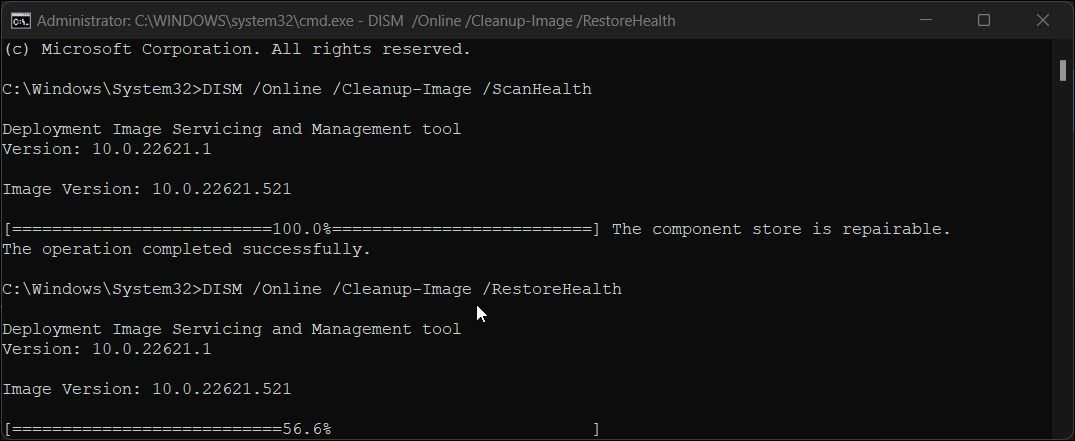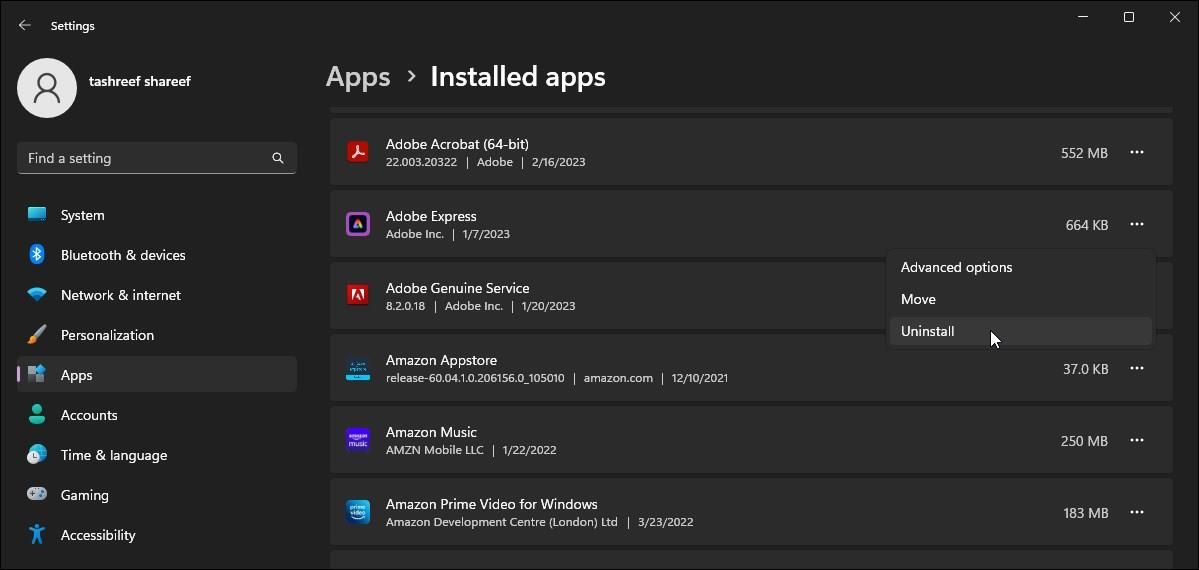Lỗi “LoadLibrary fail” dành riêng cho máy AMD và có thể xảy ra do một số nguyên nhân. Các yếu tố góp phần phổ biến là trình điều khiển đồ họa AMD đã lỗi thời hoặc bị hỏng, các sự cố với mô-đun trình điều khiển đồ họa bị hỏng và các sự cố dành riêng cho ứng dụng.
Bạn thường có thể khắc phục lỗi này bằng cách đổi tên tệp atig6pxx.dll, mô-đun trình điều khiển đồ họa cho bộ xử lý đồ họa của bạn. Nếu không, việc cập nhật hoặc khôi phục trình điều khiển đồ họa của bạn cũng sẽ hữu ích.
Dưới đây là một số bước khắc phục sự cố để giúp bạn khắc phục sự cố “LoadLibrary fail with error 87: The parameter is invalid” trên Windows.
1. Thực hiện Khởi động lại nhanh
Đôi khi, lỗi LoadLibrary fail có thể là một trục trặc tạm thời. Tuy nhiên, hộp thoại lỗi sẽ không cho phép bạn đóng hộp thoại hoặc truy cập bất kỳ thứ gì khác trên máy tính của mình. Trong trường hợp này, tắt máy là hữu ích. Đảm bảo rằng bạn không có bất kỳ công việc quan trọng và chưa lưu nào có thể bị mất sau khi khởi động lại đột ngột.
Tiếp theo, nhấn và giữ nút Quyền lực trên máy tính của bạn để buộc tắt hệ thống. Sau đó, nhấn lại nút nguồn để khởi động lại PC của bạn. Nếu bạn thấy màn hình đen, hãy để thiết bị ở chế độ chờ trong một hoặc hai phút trước khi thực hiện các bước tiếp theo.
Nếu lỗi vẫn tiếp diễn, hãy ngắt kết nối các màn hình bên ngoài được kết nối với hệ thống của bạn qua HDMI hoặc DisplayPort. Sau đó, thực hiện khởi động lại và kiểm tra mọi cải tiến.
2. Cập nhật Driver thiết bị đồ họa
Nếu bạn cài đặt Windows mới hoặc sử dụng hệ thống mới, máy tính của bạn có thể thiếu trình điều khiển cần thiết cho bộ điều hợp hiển thị. Điều này có thể khiến bộ điều hợp màn hình của bạn gặp trục trặc và ngừng hoạt động.
Để khắc phục sự cố, hãy kiểm tra và cập nhật trình điều khiển đồ họa của bạn trên Windows. Nếu bạn có GPU chuyên dụng, hãy sử dụng công cụ quản lý GPU từ nhà sản xuất để tải xuống bản cập nhật. Bạn cũng có thể tải xuống các bản cập nhật mới hơn từ trang web của nhà sản xuất GPU.
3. Thực hiện Quay lại Trình điều khiển
Lỗi này thường do sự cố với bộ điều hợp màn hình của bạn và chủ yếu là do các máy AMD. Nếu lỗi xảy ra sau khi cập nhật trình điều khiển hoặc hệ điều hành gần đây, hãy kiểm tra xem thiết bị đồ họa của bạn đã nhận được bản cập nhật mới hơn chưa. Nếu vậy, bạn có thể thực hiện khôi phục trình điều khiển để cài đặt lại trình điều khiển cũ hơn.
Bạn có thể thực hiện khôi phục trình điều khiển bằng Trình quản lý thiết bị. Điều này sẽ hoạt động bất kể phiên bản Windows bạn đang chạy. Tuy nhiên, nếu tùy chọn trình điều khiển khôi phục bị mờ đi, điều đó có nghĩa là Windows không có phiên bản cũ hơn mà bạn có thể quay lại và cài đặt lại.
4. Gỡ cài đặt và cài đặt lại Trình điều khiển đồ họa
Trình điều khiển bộ điều hợp màn hình bị hỏng cũng có thể kích hoạt “LoadLibrary fail with error 87”. Để khắc phục sự cố này, bạn có thể gỡ cài đặt trình điều khiển hiển thị khỏi Trình quản lý Thiết bị rồi tiến hành cài đặt lại.
Để gỡ cài đặt trình điều khiển bộ điều hợp hiển thị:
- Nhấn Thắng + R mở Chạy.
- Kiểu devmgmt.msc và bấm vào ĐƯỢC RỒI mở Quản lý thiết bị.
- Trong Trình quản lý thiết bị, hãy mở rộng Bộ điều hợp hiển thị phần.
- Nhấp chuột phải vào thiết bị đồ họa của bạn và chọn Gỡ cài đặt thiết bị.
- Lựa chọn Cố gắng xóa trình điều khiển cho thiết bị này tùy chọn và bấm vào Gỡ cài đặt.
- Sau khi hoàn tất, hãy khởi động lại PC của bạn.
Bây giờ bạn có thể cài đặt lại trình điều khiển từ trang web của nhà sản xuất GPU. Nếu sự cố vẫn tiếp diễn, hãy kiểm tra xem ổ GPU đã được gỡ bỏ hoàn toàn chưa. Nếu không, bạn có thể sử dụng Display Driver Uninstall để gỡ bỏ hoàn toàn trình điều khiển GPU.
5. Đổi tên tệp atig6pxx.dll
Nếu sử dụng card đồ họa AMD ATI cũ, bạn có thể sửa lỗi bằng cách đổi tên tệp atig6pxx.dll trong thư mục System32. Đây là mô-đun trình điều khiển đồ họa và các sự cố với mô-đun này có thể ngăn các ứng dụng và trò chơi 3D trên hệ thống của bạn hoạt động.
Để đổi tên tệp, bạn cần có đặc quyền của quản trị viên. Đăng nhập bằng tài khoản quản trị viên và làm theo các bước sau.
Để đổi tên tệp atig6pxx.dll:
- Nhấn nút Thắng phím và loại atig6pxx.dll trong thanh tìm kiếm.
- Nhấp chuột phải vào tập tin DLL và chọn Mở vị trí file. Ngoài ra, hãy đi đến vị trí sau và định vị tệp:
C:WindowsSystem32 - Đổi tên tệp thành atig6pxx.dll.bak và nhấn đi. Bạn sẽ cần có quyền của quản trị viên để thay đổi tên tệp trong Thư mục System32. Nhấp vào Tiếp tục để xác nhận hành động.
Nếu sự cố về quyền vẫn tiếp diễn, hãy sở hữu thư mục trên Windows rồi đổi tên tệp. Ngoài ra, bạn cũng có thể sở hữu bằng Command Prompt.
Để sở hữu tệp atig6pxx.dll bằng Command Prompt
- Khởi động vào Chế độ An toàn (xem cách khởi động vào Chế độ An toàn).
- Khi ở chế độ an toàn, nhấn nút Thắng phím và loại cmd.
- Nhấp chuột phải vào Dấu nhắc lệnh và chọn Chạy như quản trị viên.
- Trong cửa sổ Dấu nhắc Lệnh, gõ lệnh sau để thay đổi thư mục System32: cd WindowsSystem32
- Tiếp theo, gõ lệnh sau và nhấn Enter để sở hữu tệp atig6pxx.dll:
takeown /f atig6pxx.dll - Tiếp theo, gõ lần lượt hai lệnh này để cấp quyền đầy đủ và thay đổi thuộc tính của tệp DLL:
icacls atig6pxx.dll /grant everyone:full
attrib -r -s atig6pxx.dll - Nếu tất cả các lệnh được thực thi thành công, bạn có thể đổi tên tệp atig6pxx.dll mà không gặp lỗi cấp phép.
6. Sửa chữa hình ảnh Windows bằng DISM
Các tệp hệ thống bị hỏng là một nguyên nhân khác có thể gây ra lỗi LoadLibrary fail. May mắn thay, Windows đi kèm với một công cụ sửa chữa hình ảnh hệ thống tích hợp sẵn để sửa chữa hình ảnh hệ thống.
Để chạy công cụ dòng lệnh DISM nhằm sửa chữa hình ảnh hệ thống:
- Nhấn nút Thắng phím và loại cmd.
- Nhấp chuột phải vào Dấu nhắc lệnh và chọn Chạy như quản trị viên.
- Trong cửa sổ Dấu nhắc Lệnh, nhập lệnh sau và nhấn Enter để quét hệ thống của bạn để tìm các vấn đề về sức khỏe:
DISM.exe /Online /Cleanup-image /Scanhealth - Tiếp theo, gõ lệnh sau và nhấn Enter để sửa chữa hình ảnh hệ thống của bạn:
DISM.exe /Online /Cleanup-image /Restorehealth - Quá trình này có thể mất vài phút. Khởi động lại PC của bạn sau khi quá trình hoàn tất và kiểm tra mọi cải tiến.
7. Cài đặt lại ứng dụng
Nếu lỗi xảy ra khi bạn khởi chạy một ứng dụng cụ thể, thì đó có thể là xung đột của ứng dụng cụ thể gây ra lỗi. Để xác định nguyên nhân, hãy gỡ cài đặt và cài đặt phiên bản mới nhất hiện có.
Để gỡ cài đặt ứng dụng:
- Nhấn Thắng + tôi mở Cài đặt.
- Mở tab ứng dụng ở ngăn bên trái.
- Bấm vào Cài đặt ứng dụng.
- Tìm kiếm ứng dụng và nhấp vào menu ba chấm bên cạnh tên ứng dụng.
- Nhấp chuột Gỡ cài đặt và sau đó bấm Gỡ cài đặt một lần nữa để xác nhận hành động.
Sửa LoadLibrary Failed With Error 87 trên Windows
Lỗi này thường xảy ra do trình điều khiển đồ họa không tương thích hoặc lỗi thời. Bạn có thể cập nhật hoặc cài đặt lại trình điều khiển để khắc phục sự cố. Đổi tên tệp DLL được chỉ định là một giải pháp phổ biến khác. Nhưng bất kỳ sự cố nào với hình ảnh hệ thống sẽ yêu cầu sửa chữa hình ảnh Windows bằng tiện ích dòng lệnh DISM.